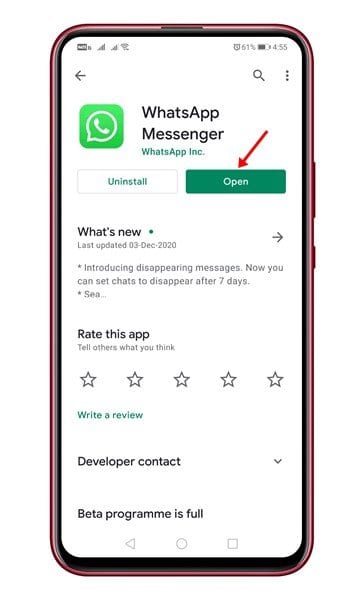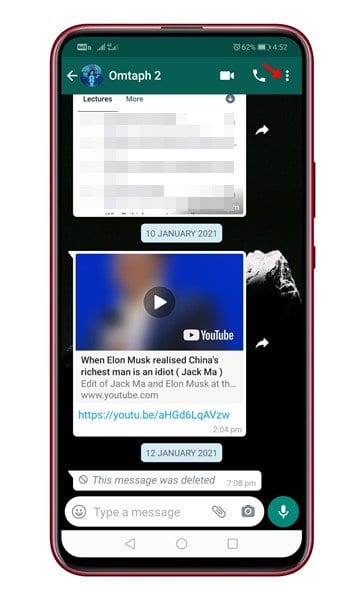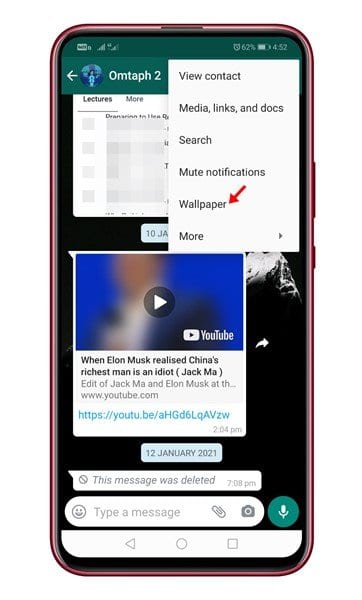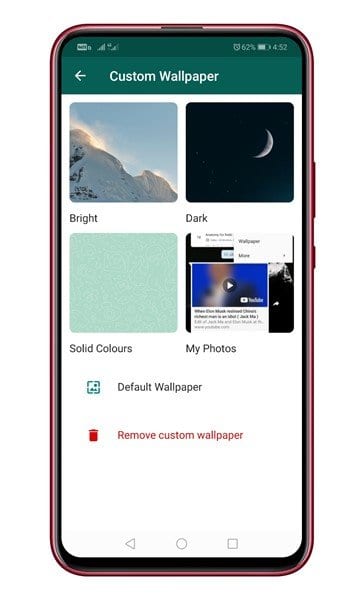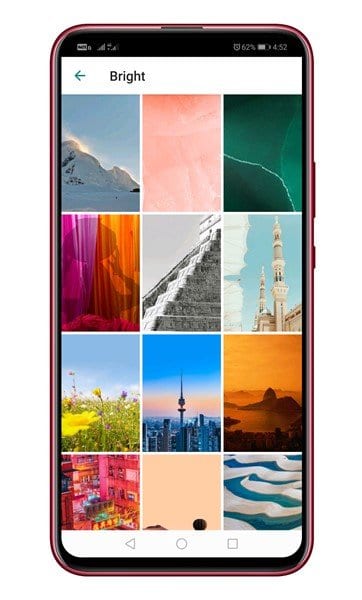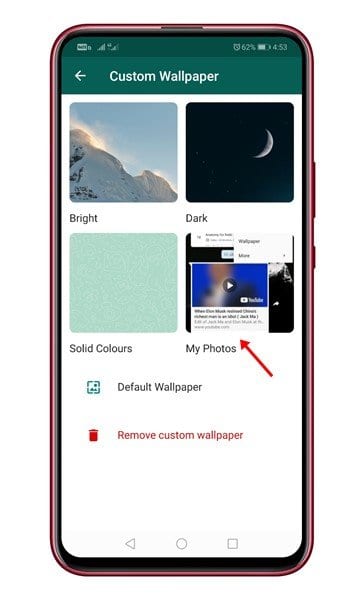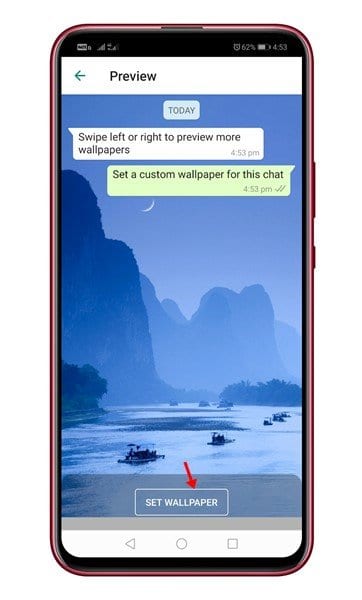Ezarri WhatsApp-eko horma-irudiak banakako elkarrizketetarako!
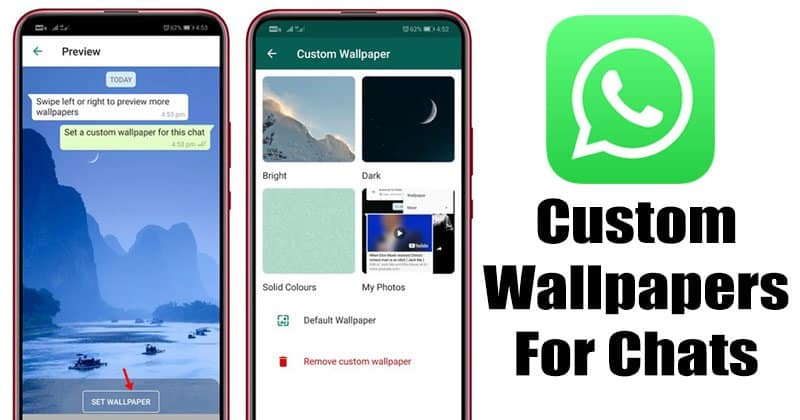
Albiste teknologikoak irakurtzen ari bazara pixka bat, baliteke WhatsApp-eko politikaren azken eguneratzearen berri jakitea. Politika eguneratzeak WhatsApp erabiltzaile asko bere alternatibetara aldatzera behartu zituen.
Orain arte, WhatsApp-en alternatiba asko daude eskuragarri Androiderako. Zerrenda osoa lortzeko, . Signal, Telegram eta abar bezalako WhatsApp alternatibek pribatutasun eta segurtasun funtzio hobeak eskaintzen dituzte, baina pertsonalizazio aukerarik ez dute.
WhatsApp-en ezaugarri nabarmenetako bat txat guztien atzeko plano lehenetsia aldatzeko gaitasuna da. Berehalako mezularitza aplikazioari esker, erabiltzaileek horma-paper pertsonalizatuak ezar ditzakete WhatsApp-eko txat guztietan, ez al da interesgarria?
WhatsApp-en azken bertsio egonkorrak txateko horma-paperak ezartzeko ezarpenak eskaintzen dizkie erabiltzaileei. Modu iluna eta modu argiaren horma-irudiak aukeratu ditzakezu txataren atzeko plano gisa ezartzeko. Gainera, zure horma-papera ezar dezakezu WhatsApp txataren atzeko plano gisa.
WhatsApp-en banakako elkarrizketetarako horma-paper pertsonalizatua ezartzeko urratsak
Artikulu honetan, urratsez urrats gida bat partekatuko dugu Android-en WhatsApp-eko banakako txatetarako horma-paper pertsonalizatua nola ezarri jakiteko. Egiazta dezagun.
1. urratsa. Lehenik eta behin, joan Google Play Store-ra eta egin Eguneratu WhatsApp aplikazioa .
2. urratsa. Eguneratu ondoren, ireki WhatsApp. Aurkitu Orain aldatu nahi duzun txataren atzeko planoa kontaktua. Egin klik "Hiru puntuak" .
Hirugarren urratsa. Orain sakatu hiru puntuak eta aukeratu "atzealdea"
4. urratsa. Lau aukera aurkituko dituzu bertan - Distiratsua, Iluna, Kolore Solidoa, Argazkia .
5. urratsa. Aukeratu nahi duzun atzeko planoa.
6. urratsa. Zure horma-papera ezarri nahi baduzu, hautatu "nire argazkiak" Eta hautatu ezarri nahi duzun irudia.
7. urratsa. Horma-papera ezartzeko, egin klik aukeran "Ezarri horma-papera" .
Zortzigarren urratsa. Taldeetarako ere urrats berdinak egin ditzakezu.
Hau da! Bukatu naiz. Horrela ezar ditzakezu pertsonalizatutako horma-paperak WhatsApp-eko banakako txatetarako Android-en.
Beraz, artikulu hau Android-en WhatsApp-eko banakako txatetarako horma-paper pertsonalizatuak nola ezartzeari buruzkoa da. Espero artikulu honek lagundu zaituela! Mesedez, partekatu zure lagunekin ere. Honi buruzko zalantzarik baduzu, esan iezaguzu beheko iruzkinen koadroan.